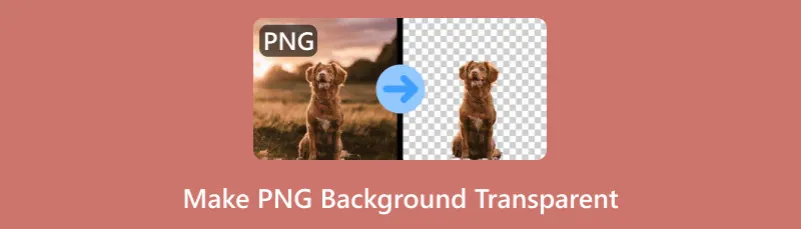Jak zrobić zdjęcie bez tła? To pytanie zadaje sobie wiele osób, które chcą poprawić swoje zdjęcia do użytku w e-commerce, na blogach czy w projektach graficznych. Na szczęście, istnieje wiele prostych metod, które umożliwiają szybkie usunięcie tła z obrazów. Dzięki nowoczesnym narzędziom online, aplikacjom mobilnym oraz zaawansowanym programom graficznym, każdy może stworzyć profesjonalnie wyglądające zdjęcia bez tła w zaledwie kilka chwil.
W tym artykule przedstawimy różne metody usuwania tła, które są dostępne dla użytkowników na różnych poziomach zaawansowania. Niezależnie od tego, czy preferujesz korzystanie z prostych narzędzi online, czy bardziej skomplikowanych programów graficznych, znajdziesz coś dla siebie. Poznaj najlepsze rozwiązania, które pozwolą Ci uzyskać wysokiej jakości obrazy w krótkim czasie.
Kluczowe informacje:- Istnieje wiele darmowych narzędzi online, takich jak erase.bg i remove.bg, które umożliwiają szybkie usunięcie tła.
- Aplikacje mobilne, takie jak "Zmień Tło Zdjęć", oferują łatwe w użyciu funkcje do edycji zdjęć na smartfonach.
- Platforma Canva pozwala na usunięcie tła z obrazów w intuicyjny sposób, idealna dla początkujących użytkowników.
- Programy graficzne, takie jak Adobe Photoshop, oferują zaawansowane narzędzia do precyzyjnego usuwania tła, idealne dla profesjonalistów.
- Wszystkie te metody są oparte na sztucznej inteligencji, co znacznie przyspiesza proces edycji zdjęć.
Jak usunąć tło ze zdjęcia online - szybkie i łatwe metody
Usuwanie tła ze zdjęcia stało się prostsze niż kiedykolwiek dzięki narzędziom online. Te rozwiązania są idealne dla osób, które nie mają doświadczenia w edycji graficznej, a jednocześnie potrzebują szybkich i efektywnych rezultatów. Wystarczy kilka kliknięć, aby uzyskać zdjęcie z przezroczystym tłem, co jest szczególnie przydatne w e-commerce, na blogach czy w mediach społecznościowych. Narzędzia te działają na zasadzie algorytmów sztucznej inteligencji, które automatycznie rozpoznają obiekty na zdjęciu i usuwają tło w zaledwie kilka sekund.
W tej sekcji przedstawimy najlepsze darmowe narzędzia dostępne w internecie, które pozwolą Ci na łatwe i szybkie usunięcie tła. Dzięki nim możesz zaoszczędzić czas i wysiłek, a efekty końcowe będą zadowalające. W kolejnych podsekcjach omówimy konkretne narzędzia, ich funkcje oraz to, jak z nich korzystać.
Najlepsze darmowe narzędzia do usuwania tła w sieci
W internecie dostępnych jest wiele darmowych narzędzi, które umożliwiają usunięcie tła. Wśród nich wyróżniają się takie jak erase.bg, remove.bg oraz Canva. Te narzędzia oferują użytkownikom różne funkcje, które pozwalają na szybkie i efektywne usuwanie tła z obrazów. Każde z nich ma swoje unikalne cechy, które warto poznać przed podjęciem decyzji o wyborze odpowiedniego narzędzia.
Na przykład, erase.bg to narzędzie, które pozwala na przesłanie zdjęcia i automatyczne usunięcie tła w ciągu kilku sekund. Z kolei remove.bg działa w chmurze i umożliwia usuwanie tła z różnych typów obrazów, w tym zdjęć ludzi i zwierząt. Canva z kolei oferuje prosty interfejs, który pozwala na edycję zdjęć bez potrzeby posiadania umiejętności graficznych. Poniżej przedstawiamy porównanie tych narzędzi, które pomoże Ci w dokonaniu wyboru.
| Narzędzie | Funkcje | Ocena użytkowników |
|---|---|---|
| erase.bg | Automatyczne usuwanie tła, wsparcie dla różnych formatów | 4.8/5 |
| remove.bg | Usuwanie tła z obrazów ludzi i zwierząt, łatwy w użyciu | 4.7/5 |
| Canva | Prosty interfejs, możliwość edycji zdjęć i usuwania tła | 4.6/5 |
Jak korzystać z erase.bg do usunięcia tła w kilka sekund
Erase.bg to jedno z najprostszych narzędzi do usuwania tła ze zdjęć, które działa na zasadzie sztucznej inteligencji. Dzięki temu proces jest szybki i efektywny – wystarczy przesłać zdjęcie, a narzędzie automatycznie usunie tło. To idealne rozwiązanie dla osób, które potrzebują szybko uzyskać zdjęcia z przezroczystym tłem, na przykład do e-commerce czy mediów społecznościowych. W poniższych krokach przedstawimy, jak skutecznie korzystać z erase.bg.Oto prosta instrukcja krok po kroku:
Krok 1: Wejdź na stronę erase.bg. Na stronie głównej znajdziesz przycisk „Prześlij zdjęcie”. Kliknij go, aby wybrać obraz, z którego chcesz usunąć tło.
Krok 2: Po przesłaniu zdjęcia, narzędzie automatycznie rozpocznie proces usuwania tła. W ciągu kilku sekund zobaczysz wynik. Możesz zobaczyć podgląd zdjęcia z przezroczystym tłem.
Krok 3: Jeśli jesteś zadowolony z efektu, kliknij przycisk „Pobierz”, aby zapisać zdjęcie na swoim urządzeniu. Możesz wybrać format PNG, aby zachować przezroczystość tła.
Krok 4: W przypadku, gdy efekt nie jest idealny, możesz skorzystać z opcji edytowania, aby dostosować szczegóły. Narzędzie pozwala na ręczne poprawki w przypadku, gdy automatyczne usunięcie tła nie spełnia oczekiwań.
Jak używać aplikacji Zmień Tło Zdjęć na Androidzie
Aplikacja Zmień Tło Zdjęć to intuicyjne narzędzie dostępne na urządzenia z systemem Android, które umożliwia łatwe usunięcie tła ze zdjęć. Dzięki prostemu interfejsowi użytkownika, każdy może szybko i skutecznie edytować swoje zdjęcia, niezależnie od poziomu umiejętności. Aplikacja oferuje różne funkcje, takie jak automatyczne usuwanie tła oraz ręczne poprawki za pomocą narzędzia gumki. To doskonałe rozwiązanie dla osób, które chcą uzyskać zdjęcia z przezroczystym tłem w kilka chwil.
Aby skorzystać z aplikacji, wykonaj następujące kroki:
Krok 1: Pobierz aplikację Zmień Tło Zdjęć z Google Play i zainstaluj ją na swoim urządzeniu. Uruchom aplikację i wybierz zdjęcie, które chcesz edytować.
Krok 2: Po załadowaniu zdjęcia, aplikacja automatycznie rozpocznie proces usuwania tła. Możesz zobaczyć podgląd efektu, który można dostosować w razie potrzeby.
Krok 3: W przypadku, gdy niektóre elementy tła pozostają, użyj narzędzia gumki, aby ręcznie usunąć niechciane fragmenty. Możesz również skorzystać z opcji „Zapisz”, aby zapisać edytowane zdjęcie w wybranym formacie.
Erase.bg na iOS - jak szybko usunąć tło ze zdjęcia
Aplikacja Erase.bg na iOS to potężne narzędzie, które umożliwia szybkie usunięcie tła z zdjęć na urządzeniach Apple. Dzięki zaawansowanej technologii sztucznej inteligencji, aplikacja automatycznie identyfikuje obiekty na zdjęciu i usuwa tło w zaledwie kilka sekund. Interfejs użytkownika jest prosty i przyjazny, co sprawia, że korzystanie z aplikacji jest przyjemne i efektywne. Użytkownicy mogą łatwo pobrać edytowane zdjęcia w wysokiej jakości.
Aby skorzystać z Erase.bg na iOS, wykonaj następujące kroki:
Krok 1: Pobierz aplikację Erase.bg z App Store i zainstaluj ją na swoim urządzeniu. Otwórz aplikację i wybierz zdjęcie, które chcesz edytować.
Krok 2: Po przesłaniu zdjęcia, aplikacja automatycznie przetworzy obraz, usuwając tło. Zobaczysz podgląd efektu, który możesz zatwierdzić lub edytować.
Krok 3: Jeśli efekt nie jest idealny, możesz skorzystać z opcji ręcznych poprawek, aby dostosować szczegóły. Po zakończeniu edycji, kliknij „Pobierz”, aby zapisać zdjęcie na swoim urządzeniu.
Programy graficzne do edycji zdjęć - zaawansowane techniki
Używanie profesjonalnych programów graficznych, takich jak Adobe Photoshop, oferuje zaawansowane techniki usuwania tła, które pozwalają na uzyskanie wyjątkowej jakości zdjęć. W przeciwieństwie do prostych narzędzi online, oprogramowanie graficzne umożliwia precyzyjne edytowanie obrazów, co jest szczególnie ważne w projektach wymagających wysokiej dokładności. Dzięki różnorodnym narzędziom, takim jak "Zaznacz i maskuj" czy "Pędzel do poprawiania krawędzi", użytkownicy mogą dokładnie dopasować obiekty i uzyskać naturalny wygląd. Ponadto, programy te często oferują możliwość pracy z warstwami, co znacznie ułatwia edycję i manipulację zdjęciami.Decydując się na przejście z prostych narzędzi online do profesjonalnych programów, warto mieć na uwadze, że oferują one większą kontrolę nad procesem edycji. Użytkownicy, którzy potrzebują zaawansowanych funkcji, takich jak retuszowanie zdjęć czy praca z efektami wizualnymi, z pewnością skorzystają na inwestycji w oprogramowanie graficzne. W kolejnej sekcji przyjrzymy się szczegółowo, jak używać Photoshopa do precyzyjnego usuwania tła.
Jak używać Photoshopa do precyzyjnego usuwania tła
Photoshop to potężne narzędzie, które oferuje wiele opcji do usuwania tła z obrazów. Dzięki funkcjom takim jak "Zaznacz i maskuj", użytkownicy mogą precyzyjnie wyodrębnić obiekty z tła, co jest kluczowe dla uzyskania profesjonalnych efektów. Program umożliwia także korzystanie z narzędzi do poprawy krawędzi, co pozwala uzyskać naturalny wygląd nawet w przypadku skomplikowanych kształtów. Warto zainwestować czas w naukę tych technik, aby w pełni wykorzystać potencjał Photoshopa.
Aby skutecznie usunąć tło w Photoshopie, wykonaj następujące kroki:
Krok 1: Otwórz zdjęcie w Photoshopie i wybierz narzędzie "Zaznacz temat". Program automatycznie zidentyfikuje główny obiekt na zdjęciu.
Krok 2: Po zaznaczeniu obiektu, kliknij na "Zaznacz i maskuj", aby otworzyć dodatkowe opcje edycji. Użyj narzędzi do poprawy krawędzi, aby uzyskać idealne wykończenie.
Krok 3: Gdy jesteś zadowolony z efektu, wybierz opcję "Usuń tło" i zapisz obraz w formacie PNG, aby zachować przezroczystość.
Narzędzie "Zaznacz i maskuj" w Photoshopie - krok po kroku
Narzędzie "Zaznacz i maskuj" w Adobe Photoshop to jedno z najpotężniejszych narzędzi do precyzyjnego usuwania tła ze zdjęć. Umożliwia ono użytkownikom dokładne zaznaczanie obiektów, co jest szczególnie ważne w przypadku skomplikowanych kształtów i detali. Dzięki funkcjom takim jak poprawa krawędzi, użytkownicy mogą uzyskać naturalny wygląd obiektów po usunięciu tła. Narzędzie to jest idealne dla profesjonalistów, którzy potrzebują wysokiej jakości edycji zdjęć dla projektów graficznych, reklam czy portfeli online.Aby skutecznie używać narzędzia "Zaznacz i maskuj", wykonaj następujące kroki:
Krok 1: Otwórz zdjęcie w Photoshopie i wybierz narzędzie szybkiego zaznaczania lub narzędzie do zaznaczania prostokątnego, aby zarysować obszar wokół obiektu, który chcesz zachować.
Krok 2: Po zaznaczeniu obiektu kliknij przycisk "Zaznacz i maskuj" w górnym pasku narzędzi. Otworzy się nowe okno, w którym możesz dostosować różne opcje, takie jak "Poprawa krawędzi" czy "Przezroczystość".
Krok 3: Użyj narzędzi dostępnych w tym oknie, aby poprawić zaznaczenie. Możesz używać pędzla do dodawania lub usuwania obszarów zaznaczenia, a także dostosować ustawienia, aby uzyskać jak najlepszy efekt. Po zakończeniu kliknij "OK", aby zastosować zmiany.
Jak wykorzystać usunięte tło w projektach graficznych
Usunięcie tła z obrazów to nie tylko sposób na uzyskanie zdjęć z przezroczystym tłem, ale także doskonała okazja do kreatywnego wykorzystania tych obrazów w projektach graficznych. Po usunięciu tła, możesz użyć obiektów w różnych kontekstach, takich jak tworzenie kolaży, banerów reklamowych czy grafik na media społecznościowe. Wykorzystując programy graficzne, takie jak Photoshop czy Canva, możesz łączyć różne elementy, tworząc unikalne kompozycje, które przyciągną uwagę odbiorców.
Dodatkowo, z myślą o przyszłości, warto zwrócić uwagę na rozwijające się technologie, takie jak sztuczna inteligencja, które mogą jeszcze bardziej uprościć proces edycji zdjęć. Narzędzia oparte na AI będą w stanie automatycznie dostosowywać style i efekty wizualne, co pozwoli na szybsze i bardziej efektywne tworzenie profesjonalnych projektów graficznych. Zastosowanie takich technologii w codziennej pracy może znacząco zwiększyć Twoją wydajność i jakość tworzonych materiałów.